剪映电脑版视频画面如何修改比例
时间:2025-09-01 | 作者: | 阅读:0肯定有的伙伴还不了解剪映电脑版视频画面如何修改比例,下面让心愿游戏的小编为您带来答案哦,快来看看吧!
剪映电脑版视频画面如何修改比例
1.新建草稿后,加载需要处理的素材文件
2.直接添加至时间线,此时视频比例为“原始”
3.点击预览窗口的右下角,打开视频比例菜单
4.选择需要的视频比例
5.可以为空白部分添加背景,使其更美观
6.除了常规16:9,还有1:1和4:3比例
心愿游戏的小编为您带来的剪映电脑版视频画面如何修改比例,希望能帮助到小伙伴们,更多相关的文章请关注心愿游戏。
来源:https://soft.3dmgame.com/gl/3473.html
免责声明:文中图文均来自网络,如有侵权请联系删除,心愿游戏发布此文仅为传递信息,不代表心愿游戏认同其观点或证实其描述。
相关文章
更多-

- 剪映专业版怎样查看付费订单
- 时间:2026-01-13
-

- 剪映怎么更改剪映号?剪映更改剪映号教程
- 时间:2026-01-13
-

- 剪映怎么开通VIP?剪映开通VIP方法
- 时间:2026-01-13
-

- 剪映怎么查看社区公约?剪映查看社区公约教程
- 时间:2026-01-13
-

- 剪映怎么设置个人简介?剪映设置个人简介方法
- 时间:2026-01-13
-

- 剪映关键帧怎么使用?剪映关键帧使用方法
- 时间:2026-01-13
-

- 剪映怎么设置性别?剪映设置性别教程
- 时间:2026-01-13
-

- 剪映支付记录怎么查看?剪映支付记录查看教程
- 时间:2026-01-13
精选合集
更多大家都在玩
大家都在看
更多-

- 胡闹地牢满级多少级
- 时间:2026-01-13
-

- 微博网名粤语男生英文版(精选100个)
- 时间:2026-01-13
-

- 燕云十六声周年庆自选258
- 时间:2026-01-13
-

- 百词斩怎么退出小班?百词斩退出小班方法
- 时间:2026-01-13
-

- 幻兽帕鲁游戏手机版石斧制作方法
- 时间:2026-01-13
-

- 鸣潮新角色莫宁强度怎么样 鸣潮莫宁强度介绍
- 时间:2026-01-13
-

- 踢爆那西游最强5人组合有哪些
- 时间:2026-01-13
-

- 网名有阳光的含义男生(精选100个)
- 时间:2026-01-13
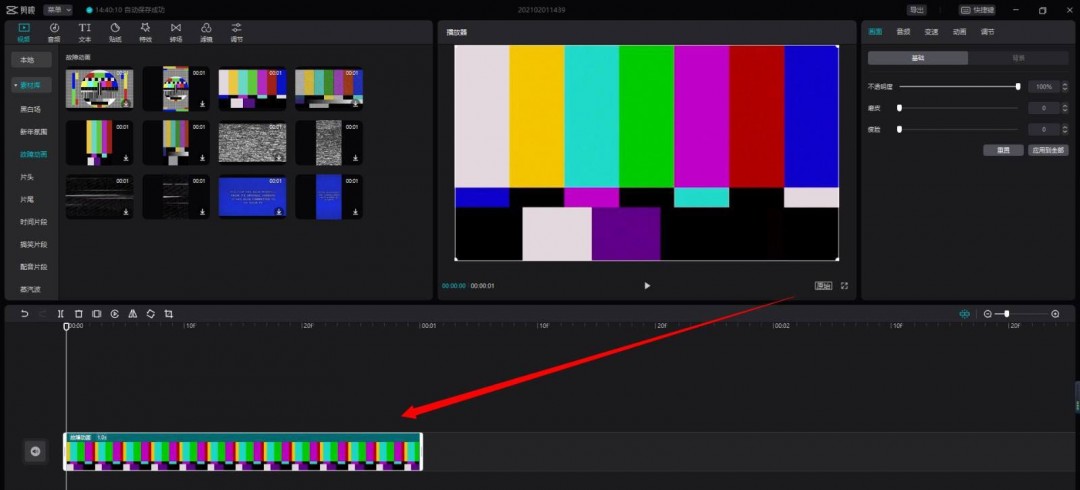
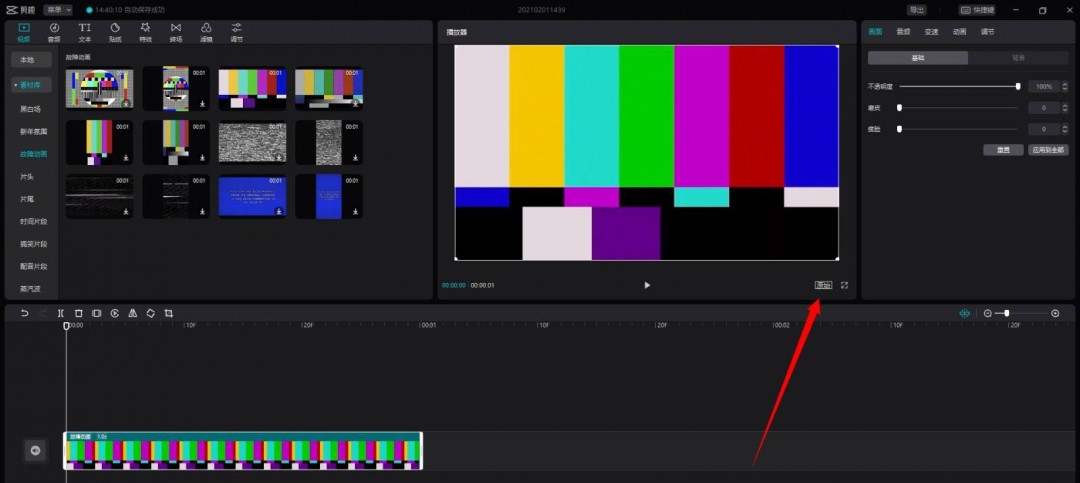
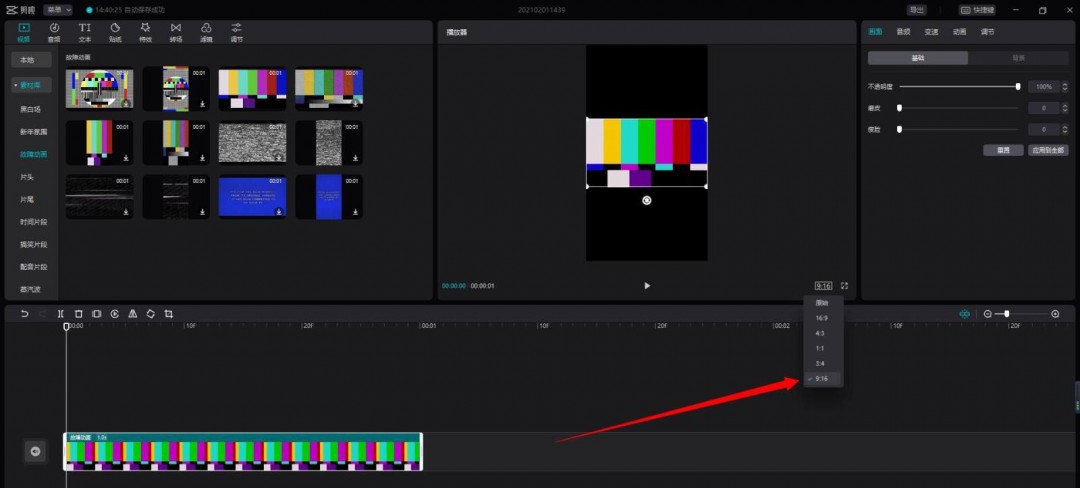
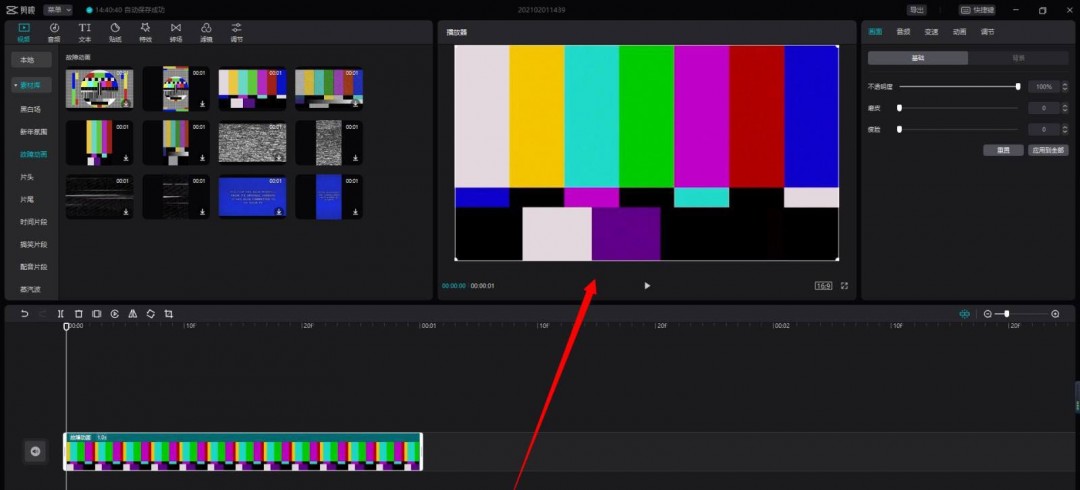
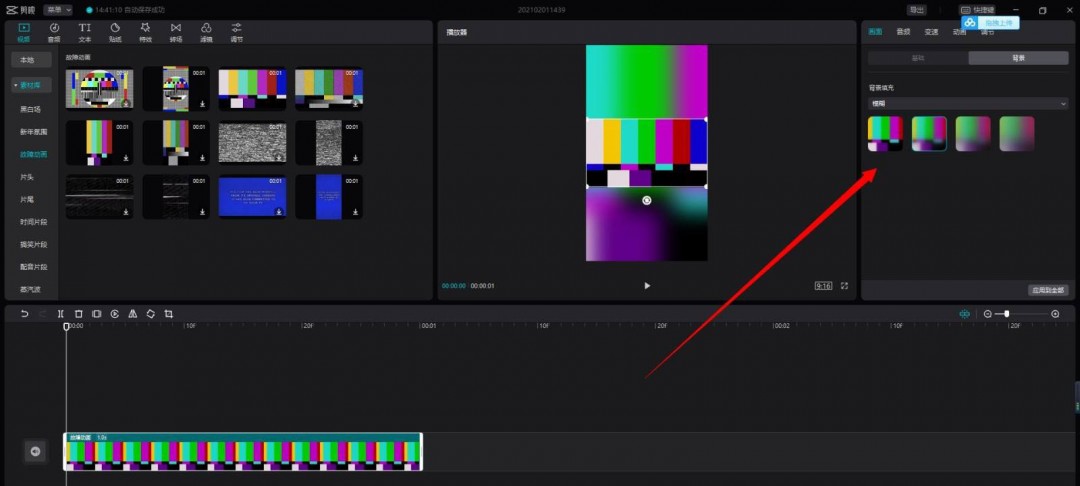
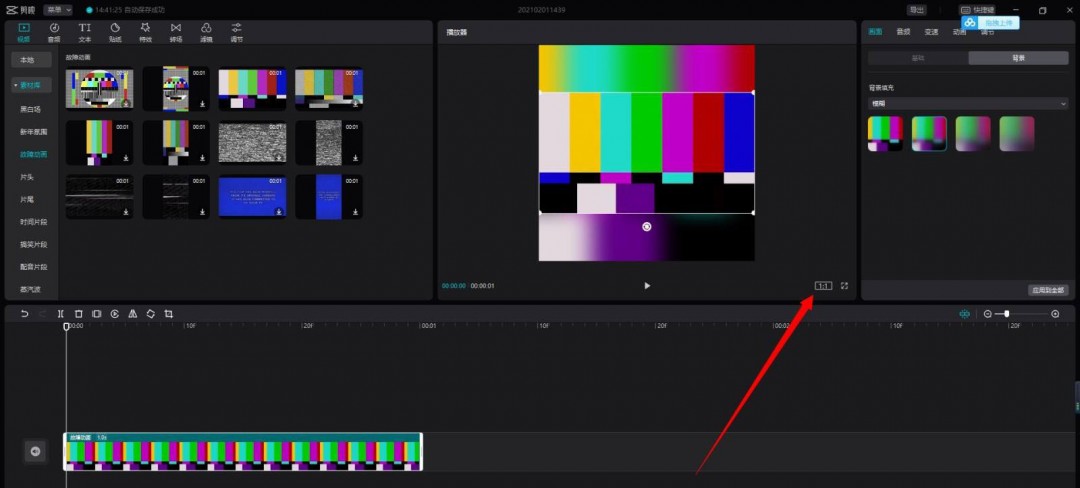


![《这是我的土地》 v1.0.3.19014升级档+未加密补丁[ANOMALY] v1.0.3.19014](https://img.wishdown.com/upload/soft/202601/04/1767522369695a4041041f4.jpg)









